Hur man formaterar kalkylblad, diagram i siffror för iPad
Miscellanea / / February 15, 2022
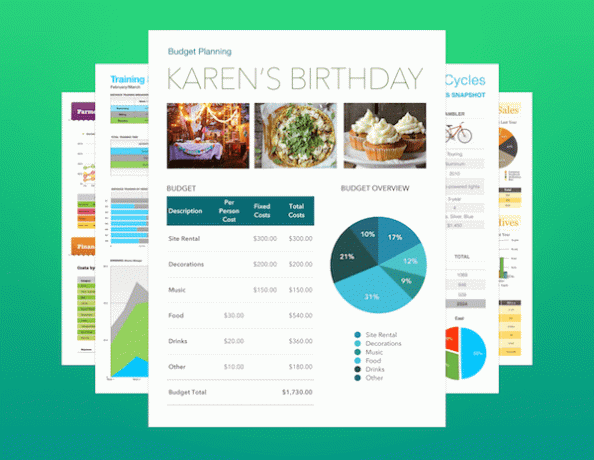
Sedan introduktionen av iWork för iOS 2010 har Apples produktivitetsappar visat sig vara favoriter bland studenter och proffs på mobila enheter.
Bland dessa, Siffror för iPad är kanske den mest imponerande, som visar att du kan skapa kalkylblad av professionell kvalitet med imponerande grafer och diagram utan att ens behöva ett tangentbord eller en mus.
Vad gör Specialnummer är dock det stora utbudet av formateringsalternativ som gör att du kan ge vart och ett av dina kalkylblad en unik stil.
Visste du: "Visuella hjälpmedel kan vara ett mycket kraftfullt verktyg för att öka effekten av dina presentationer. Ord och bilder som presenteras i olika format kan vädja direkt till din publiks fantasi, vilket ger kraft till dina talade ord." – University of Leicester Learning Development Center
Som sagt, här är fyra sätt på vilka du omedelbart kan styla upp dina Numbers-kalkylblad med bara några få tryck på dina iPads.
Låt oss börja med dem.
1. Bordsstilar
För att ändra stilen för en tabell i ditt kalkylark, välj först valfri del av den och tryck sedan på formateringsknappen (penseln) längst upp till höger på skärmen. Där väljer du
Tabell fliken och välj bland de olika stilarna som finns där. Ett tryck räcker och du kommer att se din tabell (och hela ditt kalkylblad) ändra utseende direkt.
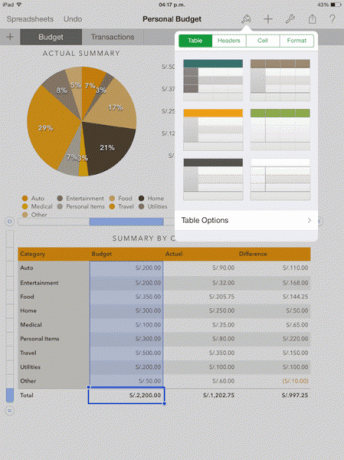

Att välja Omväxlande rader alternativ från Tabellalternativ hjälper också till att skilja ditt kalkylblad från andra.

2. Cellfärger går långt
På liknande sätt som ovanstående tips kan du radikalt ändra ditt kalkylblads personlighet genom att helt enkelt anpassa dess cellfärger. För detta, välj valfri cell och tryck på formateringsknappen igen. Den här gången väljer du dock Cell fliken, tryck på Fyllnadsfärg och välj från någon av de tillgängliga tonerna för att få alla valda celler att ändras på plats.

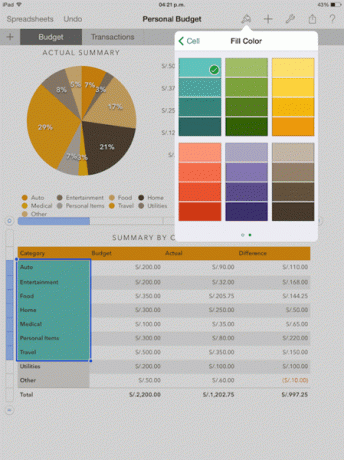
3. Tabell Teckensnitt
Typsnitt är enkelt elementet som ger ett dokument dess unika personlighet. Kalkylblad för siffror är naturligtvis inget undantag. För att ändra ditt kalkylarks teckensnitt på Numbers, börja med att markera cellerna (endast de som innehåller text) där du vill att teckensnitten ska ändras.

Tryck sedan på formateringsknappen och välj Textalternativ under Cell flik. Där kommer du att kunna ändra typsnittet, dess storlek och till och med dess färg, vilket kan ändra den övergripande stilen på ditt dokument på ett ögonblick.

4. Få dina listor att sticka ut
När du skapar ett diagram på din Kalkylblad för siffror du kan välja att den ska blekna bakom andra element eller att den sticker ut ovanför dem. För att göra det, tryck på formatknappen efter att ha valt ditt diagram och välj hur mycket du vill att diagrammet ska sticka ut med hjälp av skjutreglaget under Ordna flik.

Varsågod. Oavsett om du har ett väldigt enkelt eller ganska utarbetat Numbers-kalkylblad, nu vet du hur du gör det till något helt nytt och unikt med bara några få tryck.
Senast uppdaterad den 3 februari 2022
Ovanstående artikel kan innehålla affiliate-länkar som hjälper till att stödja Guiding Tech. Det påverkar dock inte vår redaktionella integritet. Innehållet förblir opartiskt och autentiskt.



